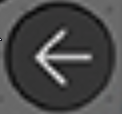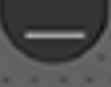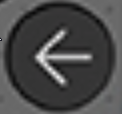Login or create an account
CloseReturning Customer
I am a returning customer
Login or create an account
CloseRegister Account
If you already have an account with us, please login at the login form.
Your Account Has Been Created!
Thank you for registering with Smart-Tech (Germany)!
You will be notified by e-mail once your account has been activated by the store owner.
If you have ANY questions about the operation of this online shop, please contact the store owner.
Account Logout
You have been logged off your account. It is now safe to leave the computer.
Your shopping cart has been saved, the items inside it will be restored whenever you log back into your account.
Dieses Handbuch wird zwei Modernisierungsmethoden einführen:(Wählen Sie eine
Option)
| Option 1: Firmware- Upgrade |
Option 2:Upgrade Durch Einschalten |
|---|---|
|
|
| Remarks: |
|---|
|
1. Wichtig ist, dass Sie während der gesamten Installation weder ihre Smart Tech-Gerät ausschalten noch das USB-Speichermedium entfernen. 2. Die USB-Gerät sollte keine Computerviren oder andere Dateien enthalten. 3. Der neue Name der Firmware lautet wie folgt (kann nicht geändert werden): bin_6m181.bin;bin_6m182.bin;bin_6m182_VG.bin; 4. Beim Aktualisieren blinkt die LED langsam alle 1 Sekunde. Wenn das Upgrade erfolgreich ist, blinkt die LED alle ¼ Sekunde. Wenn das Upgrade fehlschlägt, leuchtet die rote LED lange und die grüne LED leuchtet kurzzeitig im Zyklus. bin_6m181.bin;bin_6m182.bin;bin_6m182_VG.bin; 5. Nach dem Upgrade der Firmware sollten Sie das Standardmenü aufrufen, um wie folgt fortzusetzen:
|
Q:Wie richtet man einen Smart-Tech Android TV mit einem Android-Handy ein?
|
Schritte:
|
|
Ausführliche Informationen und Anleitungen finden Sie in den Videos auf unserem YouTube-Kanal: Smart-Tech TV.Deutschland (Smart-Tech Android TV mit Smartphone einrichten 01: https://youtu.be/ot03JT3Pm08 ) |
Q:Wie richtet man einen Smart-Tech Android TV manuell ein?
|
Ausführliche Informationen und Anleitungen finden Sie in den Videos auf unserem YouTube-Kanal: Smart-Tech TV.Deutschland |
Wie kann man bei einem Smart-Tech TV die Sender seinen persönlichen Wünschen entsprechend sortieren?
Q:Wie kann man bei einem Smart-Tech TV die Sender seinen persönlichen Wünschen entsprechend sortieren?
|
Bitte beachten Sie, dass bei der Sendersortierung zuerst die Funktionen „LCN“ unter „Kanäle“ ausschalten. Erst dann können die Sender verschoben bzw. sortiert werden. |
|
Ausführliche Informationen und Anleitungen finden Sie in den Videos auf unserem YouTube-Kanal: Smart-Tech TV.Deutschland (Smart Tech Android TV Sendersortierung: https://youtu.be/HbFrWS9zmyo ) |
|
Des Weiteren helfen wir Ihnen auch sehr gerne und schnell über unser Servicecenter. |
Q:Warum funktioniert die Fernbedienung von dem Smart-Tech Android TV nicht richtig?
|
Bitte beachten Sie, dass die Fernbedienung zuerst über Bluetooth mit dem Android TV gekoppelt werden muss.
|